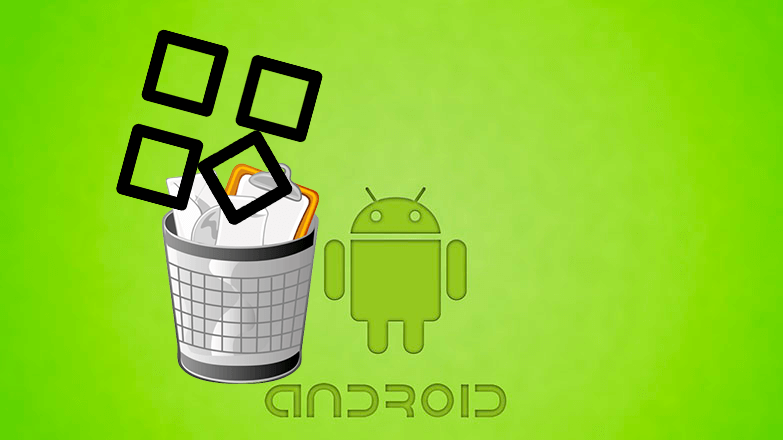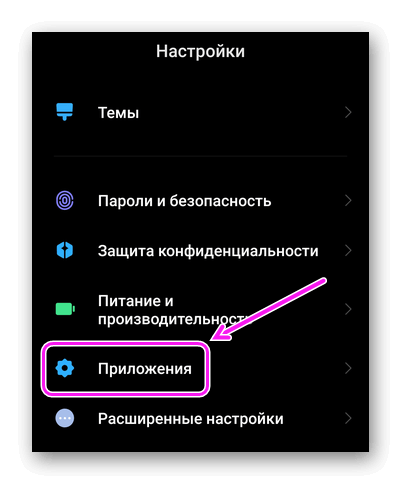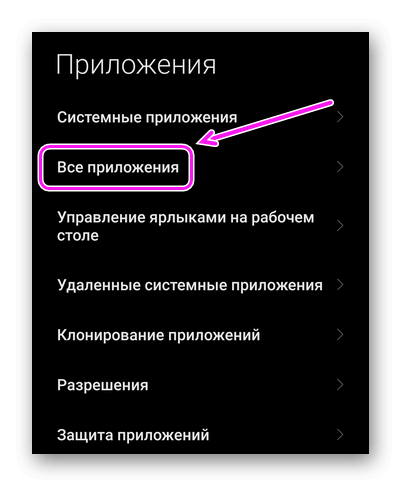Не получается удалить приложение на Android
Не могу удалить приложение на Андроиде – такая проблема возникает при попытке деинсталлировать предустановленный, административный или вирусный софт. Независимо от происхождения ПО, от него реально избавиться.
Основные причины
Почему с Андроида не удаляются приложения:
- Они являются системными и без них девайс не сможет стабильно работать. Например, удаление Google-сервисов оставит пользователя без доступа к магазину Play Маркет, почтовому сервису Gmail и другим продуктам от Google.
- Софт предустановлен на девайс с завода. Это касается встроенного браузера медиаплеера, галереи и прочих инструментов, необходимых для использования гаджета из коробки.
- ПО получило статус администратора устройства. То есть, пользователь наделил его расширенными правами и внезапное удаление может обернуться сбоем в работе прошивки, отдельных функций или механических кнопок.
- Программа заражена вирусами. Установив такой софт из APK-файла, юзер, сам того не подозревая, наделяет тот правами администратора и оказывается не в состоянии их отключить вручную.
Также не исключен банальный сбой в работе прошивки или операционной системы.
Как удалить
Переходим к инструкциям, что делать если не удаляется приложение с Андроида. Начнем с системных программ и постепенно расскажем о борьбе с вирусами.
Системный и предустановленный софт
Удалять такие программы не рекомендуется. Поэтому, если это возможно, их разумнее отключить:
- Зайдите в «Настройки», откройте «Приложения» и выберите «Все приложения».
- Найдите в списке ярлык ПО и тапните по нему пальцем.
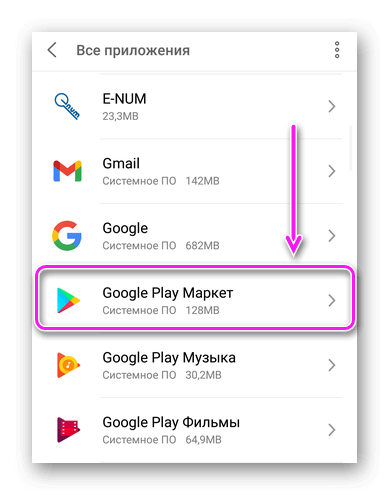
- В новом окне щелкните по «Восстановить» или «Отключить».
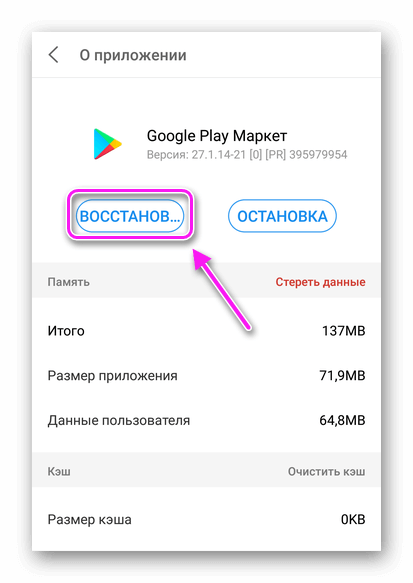
- Согласитесь удалить все скачанные обновления.
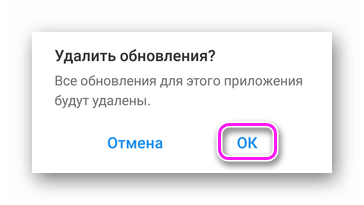
Софт, без которого невозможна работа устройства, отключить нельзя.
Наличие Root-прав снимает ограничения и позволяет избавиться от любого ПО:
- Установите Titanium Backup и предоставьте ему расширенные права. Подробнее в другой статье.
- Переключитесь на вкладку «Резервные копии» и щелкните по необходимому ярлыку.
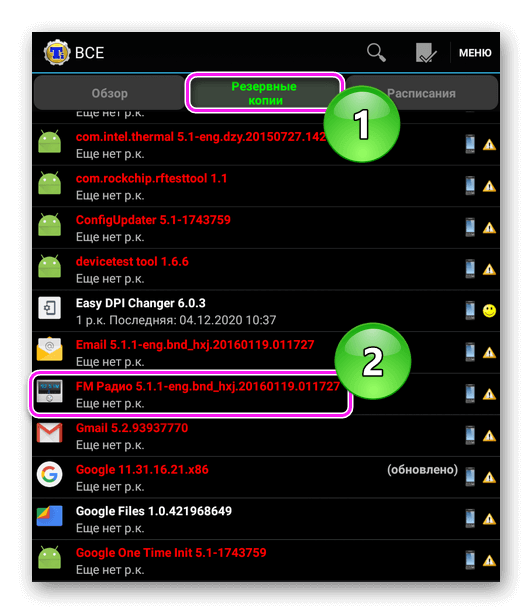
- Первым делом «Сохраните» программу, создав ее резервную копию, а затем уже «Удаляйте».

- Не забудьте прочесть предупреждение и жмите «ДА».
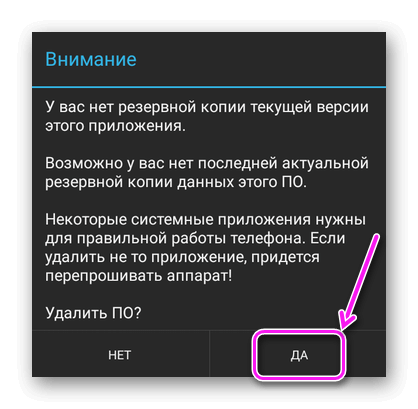
У кого нет Root, могут воспользоваться отладочным мостом ADB, о чем подробно в отдельном материале.
Отключение прав администратора
Некоторые разработчики отказываются предоставлять права администратора стороннему ПО, чтобы избежать дальнейших проблем с их удалением. Если же такая функция все-таки предусмотрена:
- Откройте «Настройки» и воспользовавшись поисковой строкой откройте «Приложения администратора устройства».
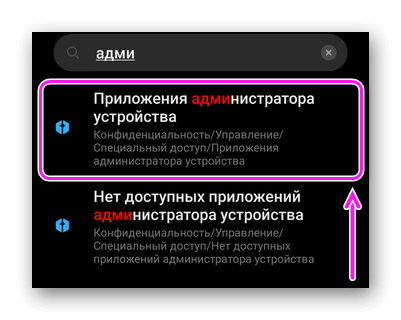
- Щелкните по ПО, рядом с которым стоит отметка «Вкл».
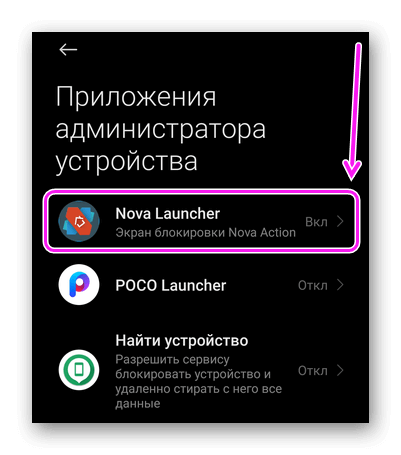
- В новом окне выберите «Отключить приложение администратора».
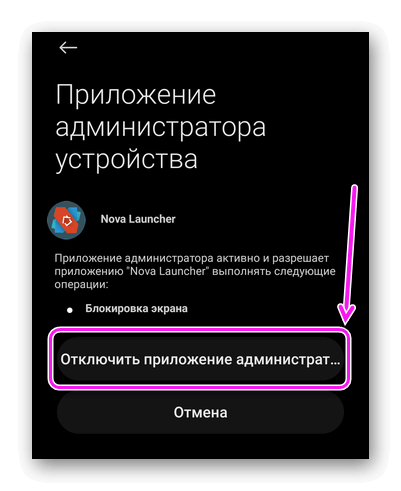
- Теперь вернитесь в основное меню настроек, чтобы выбрать «Приложения» и следом «Все приложения».
- Находите и тапаете в списке по софту, ранее наделенному административными правами.
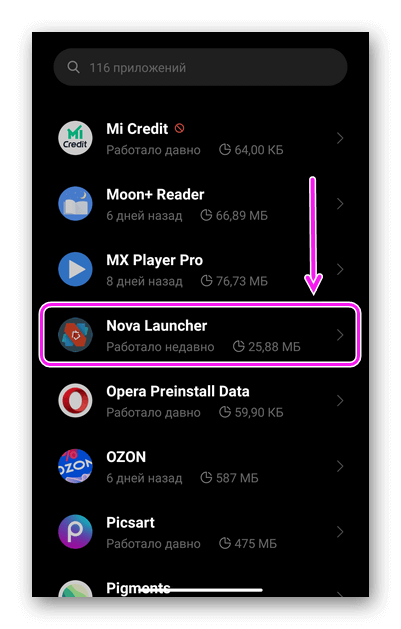
- Жмете по «Удалить» снизу. Соглашаетесь на проведение операции.
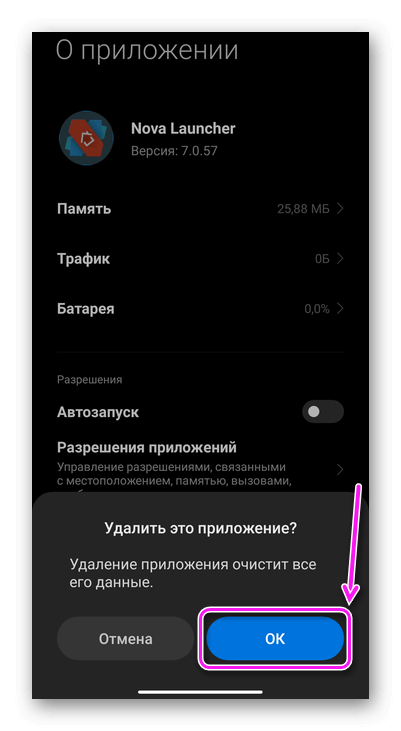
С правами администратора, в меню не появится кнопка «Удалить».
Вирусный софт
У ПО, зараженного вирусами, будет невозможно отозвать права администратора, поскольку при попытке это сделать экран устройства автоматически блокируется. В таком случае, владельцу остается:
- скачать антивирус или воспользоваться встроенным;
- перейти в безопасный режим и удалить опасное приложение;
- сбросить настройки гаджета к заводскому состоянию, заранее сохранив важные данные.
В смартфонах от неизвестных китайских вендоров вирус бывает вшит в прошивку по умолчанию.
Если приложение не получается удалить с первого раза, это не значит, что от него невозможно избавиться совсем. Достаточно разработаться, в чем проблема и воспользоваться одним из вариантов решения, предложенных выше.